กำหนดค่าโฟลว์ระบบคลาวด์ของ Power Automate ใน Power Pages
โฟลว์ระบบคลาวด์ Power Automate ช่วยให้ผู้ใช้สร้างเวิร์กโฟลว์อัตโนมัติระหว่างแอปพลิเคชันและบริการต่างๆ คุณสามารถใช้โฟลว์ระบบคลาวด์ Power Automate เพื่อสร้างตรรกะที่จะทำงานหนึ่งหรือหลายงานเมื่อเหตุการณหนึ่งเกิดขึ้น ตัวอย่างเช่น กำหนดค่าปุ่มสำหรับเวลาที่ผู้ใช้เลือกปุ่ม ส่งอีเมลหรือเรียกประชุม อัปเดตเรกคอร์ด รวบรวมข้อมูล ซิงโครไนซ์ไฟล์ และงานอื่นๆ
ตอนนี้ คุณสามารถเรียกโฟลว์ระบบคลาวด์ Power Automate จาก Power Pages ได้อย่างปลอดภัยเพื่อทำงานกับแหล่งข้อมูลภายนอกมากกว่า 1000 แหล่ง และรวมเข้ากับไซต์ธุรกิจของคุณ
หมายเหตุ
- ไซต์ Power Pages ของคุณต้องเป็นเวอร์ชัน 9.5.4.xx or หรือใหม่กว่า เพื่อให้คุณลักษณะนี้ใช้งานได้
- เวอร์ชันแพคเกจไซต์ชุดเริ่มต้นของคุณต้องเป็น 9.3.2304.x หรือสูงกว่า
ข้อกำหนดเบื้องต้น
หากต้องการผสานรวมกับ Power Pages จำเป็นต้องมีสิทธิการใช้งาน Power Automate ขอแนะนำให้ใช้สิทธิการใช้งาน Power Automate Process ในอินสแตนซ์การใช้งานจริง
ขั้นตอนในการรวมโฟลว์ระบบคลาวด์
สร้างโฟลว์ระบบคลาวด์
เพิ่มโฟลว์ลงในไซต์ของคุณ
เรียกโฟลว์จากเว็บไซต์ของคุณ
สร้างโฟลว์
ลงชื่อเข้าใช้ Power Pages
เลือก + แก้ไข ไซต์
ไปที่พื้นที่ทำงาน ตั้งค่า จากนั้นเลือก โฟลว์ระบบคลาวด์ ภายใต้ การผสานรวม
เลือก + สร้างโฟลว์ใหม่
ค้นหา Power Pages เลือกทริกเกอร์ เมื่อ Power Pages เรียกโฟลว์
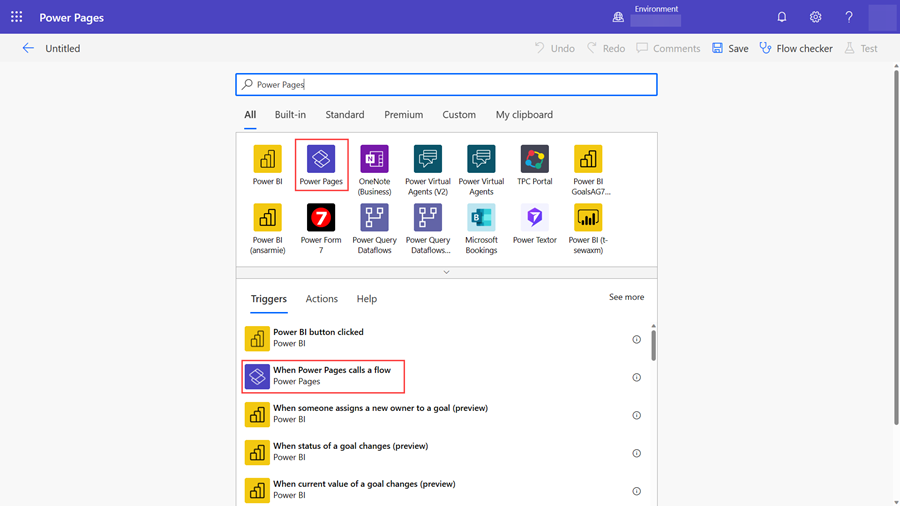
กำหนดขั้นตอนโฟลว์ของคุณและส่งคืนค่า และเลือก บันทึก
หมายเหตุ
เฉพาะโฟลว์ ที่เป็นส่วนหนึ่งของโซลูชัน เท่านั้นที่สามารถแนบกับไซต์ Power Pages ได้
เพิ่มโฟลว์ลงในไซต์ของคุณ
หลังจากที่คุณสร้างโฟลว์ระบบคลาวด์แบบทันที จะต้องมีการเชื่อมโยงกับไซต์ Power Pages และรักษาความปลอดภัยด้วยบทบาทเว็บ
ลงชื่อเข้าใช้ Power Pages
เลือก + แก้ไข ไซต์
ไปที่พื้นที่ทำงาน ตั้งค่า จากนั้นเลือก โฟลว์ระบบคลาวด์ ภายใต้ การผสานรวม
เลือก + เพิ่มโฟลว์ระบบคลาวด์
ค้นหาโฟลว์ที่เพิ่งสร้าง
เลือก + เพิ่มบทบาท ภายใต้ บทบาท
เลือกบทบาทที่ควรมีสิทธิ์เข้าถึงโฟลว์
เลือก บันทึก
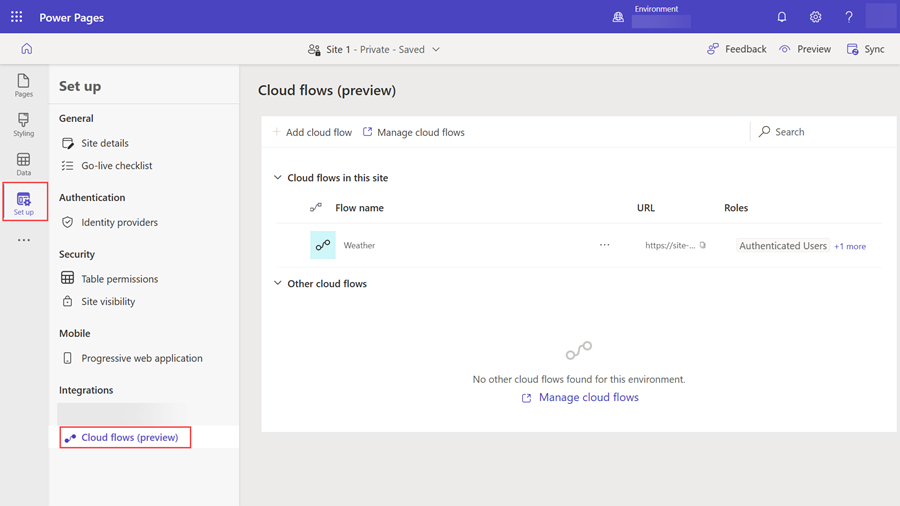
หมายเหตุ
เมื่อคุณเพิ่มโฟลว์ไปยังไซต์ของคุณ จะมีการสร้าง URL เฉพาะที่อนุญาตให้คุณเรียกระบบคลาวด์จากไซต์ของคุณ
เรียกโฟลว์จากเว็บเพจ
ใช้ API โฟลว์ระบบคลาวด์ Power Pages เพื่อทำงานกับ Power Automate ในการดำเนินการรวมบริการภายนอก API โฟลว์ระบบคลาวด์ประกอบด้วยคำขอ HTTP และการตอบกลับ
| Operation | เมธอด | URI |
|---|---|---|
| เรียกโฟลว์ระบบคลาวด์ | โพสต์ | [Site URI]_/api/cloudflow/v1.0/trigger/<guid> |
ตัวอย่าง:
ส่งคำขอ
POST https://contoso.powerappsportals.com/_api/cloudflow/v1.0/trigger/4d22a1a2-8a67-e681-9985-3f36acfb8ed4
{
"Location":"Seattle"
}
การตอบสนอง
โฟลว์ระบบคลาวด์ที่ไม่มีการดำเนินการตอบสนอง
HTTP/1.1 Accepted
Content-Type: application/json
โฟลว์ระบบคลาวด์ที่มีการดำเนินการตอบสนอง
HTTP/1.1 200 OK
Content-Type: application/json
Body
{
"conditions":"Rain",
"humidity":"93",
"latitude":"47.60620880126953",
"longitude":"-122.33206939697266"
}
การรับรองความถูกต้องคำขอ API โฟลว์ระบบคลาวด์
คุณไม่จำเป็นต้องใส่รหัสการรับรองความถูกต้อง เนื่องจากเซสชันของแอปพลิเคชันจะจัดการการรับรองความถูกต้องและการอนุญาต การเรียก API ทั้งหมดต้องมีโทเค็นการร้องขอการปลอมข้ามไซต์ (CSRF)
การส่งผ่านพารามิเตอร์ไปยังโฟลว์ระบบคลาวด์
ในโฟลว์ระบบคลาวด์ คุณสามารถกำหนดพารามิเตอร์อินพุตประเภท ข้อความ, แบบบูลีน, ไฟล์ และ หมายเลข ชื่อพารามิเตอร์ที่คุณกำหนดในเนื้อความคำขอควรตรงกับชื่อพารามิเตอร์ที่กำหนดในทริกเกอร์ของโฟลว์ระบบคลาวด์
สำคัญ
- คุณต้องส่งชื่อพารามิเตอร์คำขอตามที่กำหนดไว้ในโฟลว์ระบบคลาวด์
- ไม่รองรับการส่งผ่านพารามิเตอร์ไปยังโฟลว์ที่กำหนดค่าด้วยอินพุตที่ปลอดภัย
ตัวอย่าง JavaScript เพื่อเรียกใช้โฟลว์
ตัวอย่างนี้สาธิตวิธีเรียกใช้โฟลว์โดยใช้ JavaScript แบบอะซิงโครนัส และ XML (AJAX)
shell.ajaxSafePost({
type: "POST",
url: "/_api/cloudflow/v1.0/trigger/44a4b2f2-0d1a-4820-bf93-9376278d49c4",
data: {"eventData":JSON.stringify({"Email": "abc@contoso.com", "File":{"name":"Report.pdf", "contentBytes":"base 64 encoded string"} })}
})
.done(function (response) {
})
.fail(function(){
});
หมายเหตุ
- หากไม่มีการกำหนดพารามิเตอร์อินพุตในทริกเกอร์ ให้ส่งส่วนข้อมูลเปล่าในคำขอ
- สำหรับข้อมูลเกี่ยวกับข้อจำกัดของโฟลว์ระบบคลาวด์ โปรดดูที่ ขีดจำกัดของโฟลว์แบบอัตโนมัติ ตามกำหนดการ และแบบทันที
การจัดการวงจรชีวิตของแอปพลิเคชัน (ALM) สำหรับโฟลว์ระบบคลาวด์
เมื่อคุณย้ายส่วนประกอบของไซต์ Power Pages ที่มีโฟลว์ระบบคลาวด์จากสภาพแวดล้อมหนึ่งไปยังอีกสภาพแวดล้อมหนึ่ง ต้องลงทะเบียนโฟลว์ระบบคลาวด์ในสภาพแวดล้อมเป้าหมาย หากคุณไม่ได้ลงทะเบียนโฟลว์ระบบคลาวด์ การเรียกใช้โฟลว์เหล่านั้นจากเว็บไซต์จะส่งผลให้เกิดข้อผิดพลาดไม่ได้อนุญาต
เมื่อต้องการลงทะเบียนโฟลว์กับสภาพแวดล้อมเป้าหมาย ให้ทำตามขั้นตอนเหล่านี้:
ลงชื่อเข้าใช้ Power Pages และเลือกสภาพแวดล้อมเป้าหมาย
ค้นหาไซต์และเลือก แก้ไข
ไปยังพื้นที่ทำงาน ตั้งค่า จากนั้นเลือก โฟลว์ระบบคลาวด์ ภายใต้ การผสานรวม
ภายในรายการ โฟลว์ระบบคลาวด์ในไซต์นี้ ให้มองหาปุ่มลงทะเบียน

หากต้องการลงทะเบียนโฟลว์ ให้เลือกไอคอน